怎么解决电脑麦克风声音很小的问题
电脑是大家生活中不可缺少的一部分,它给我们带来很多便捷和乐趣,麦克风是我们在使用电脑时需要用到的设备,可是有些小伙伴不知道怎么解决电脑麦克风声音很小的问题。话不多说,小编今天为您呈上解决这个问题的方法。
具体如下:
1. 第一步,遇到遇到这样的问题,我们先调高麦克风音量,也可以增大麦克风效果。请选择屏幕左下方的【开始】菜单按钮,接着选择新界面中的【控制面板】这一项。
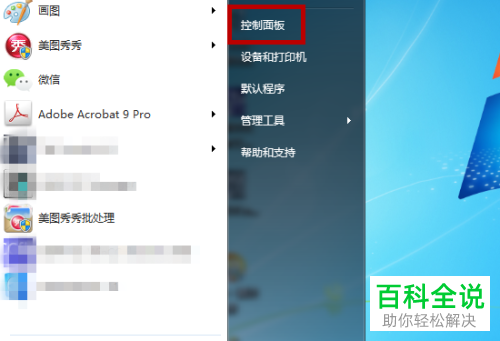
2. 第二步,接着我们来到如图所示的【控制面板】新界面,请选择其中的【硬件和声音】这一项。

3. 第三步,如图方框内所示,请大家选择屏幕右边的【声音】按钮。

4. 第四步,我们到达如图所示的【声音】界面,请选择其中的【录制】按钮。
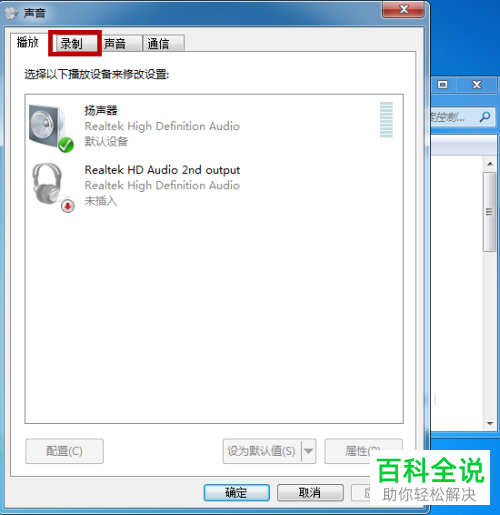
5. 第五步,此时,我们不难发现屏幕下面有一个【麦克风】选项,请右击此选项,然后选择其中的【属性】即可。

6. 第六步,如图所示, 我们来到【麦克风属性】界面,请选择屏幕上方的【级别】按钮。
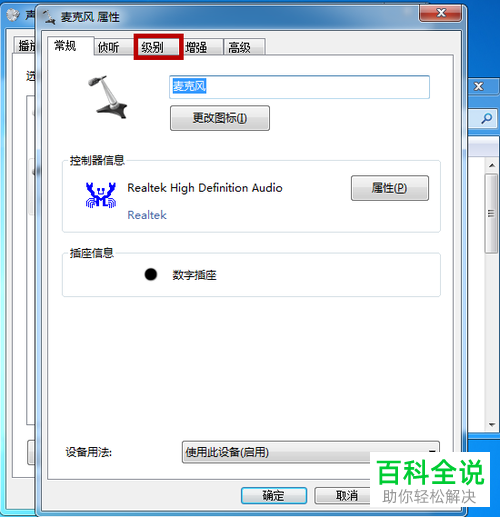
7.最后,我们不难发现新界面中有麦克风的音量调节,另外,我们还能调节麦克风的增强效果,请逐个调试后检测麦克风效果即可。
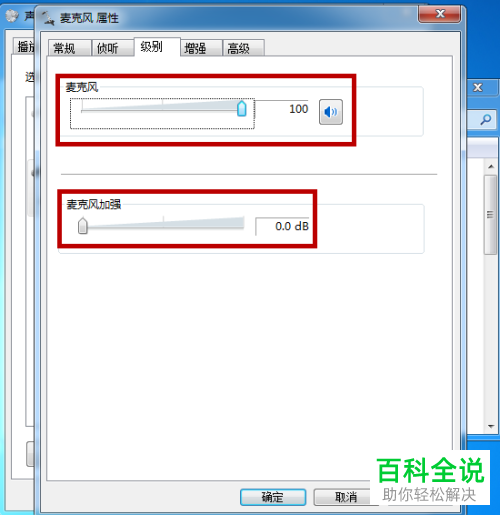
以上就是解决电脑麦克风声音很小的问题的方法。
赞 (0)

